모아보기 화면 구성
모아보기 화면 구성
모아보기 화면 구성은 아래와 같습니다.
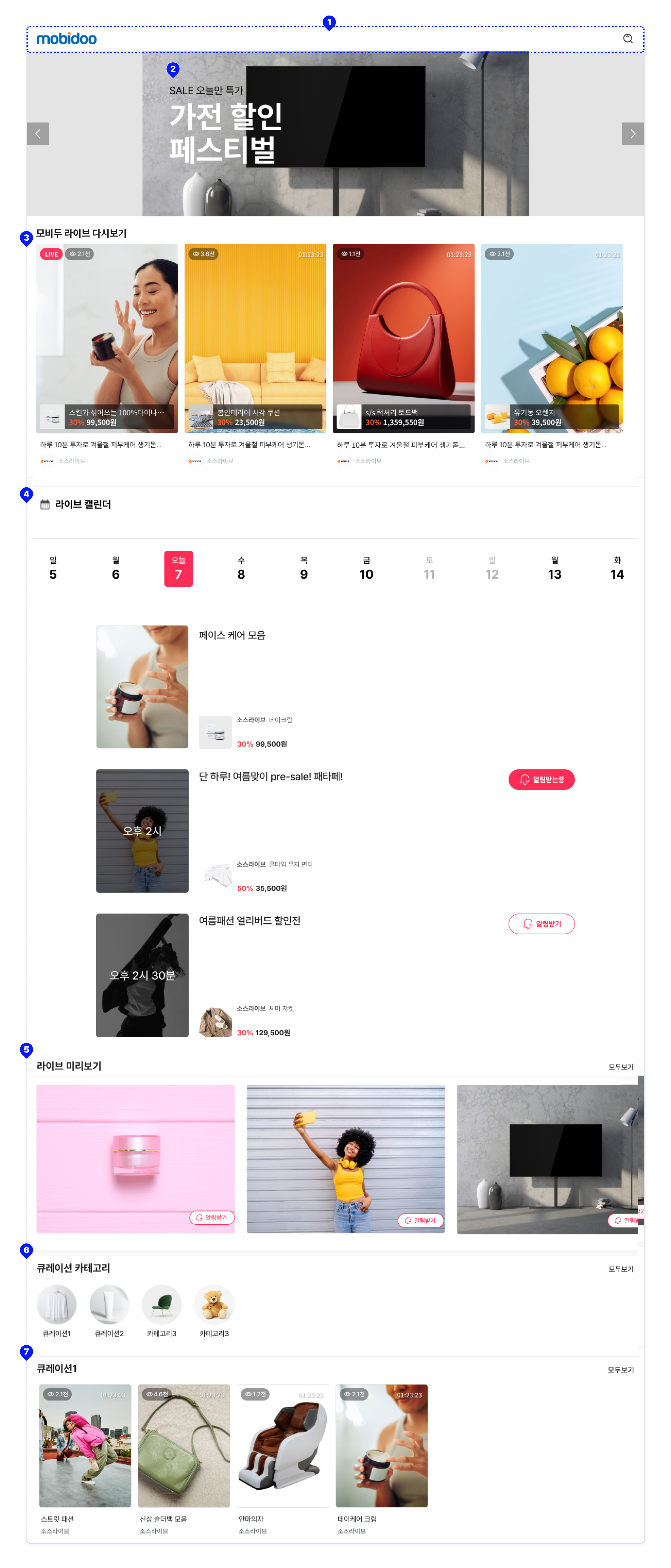
1. 헤더 영역 - 로고 및 검색
- 로고 : 파트너사 로고를 적용합니다.
로고는 .ai 또는 .svg 형식입니다.
- 검색 : 방송명, 브랜드명, 상품명을 검색할 수 있으며, 사용자가 최근 검색한 목록도 확인 가능합니다.
2. 상단 배너 영역
어드민에서 등록한 배너를 최대 10개까지 노출할 수 있습니다. 배너 상태가 노출 기간 내 ‘사용’으로 설정된 경우에만 표시됩니다.
Tip상단 배너의 설정은 상단 배너 설정하기를 참고하세요.
3. 최신 라이브 영역
진행 중이거나 종료된 라이브 콘텐츠를 노출합니다. 최근 라이브 10개까지 표시되며, 더보기 버튼을 통해 추가 확인이 가능합니다.
타이틀 설정
최신 라이브 영역의 타이틀은 스크립트 삽입으로 변경이 가능합니다.
Tip타이틀 설정은 타이틀 설정 스크립트 에서 확인할 수 있습니다.
플레이어 노출 예시
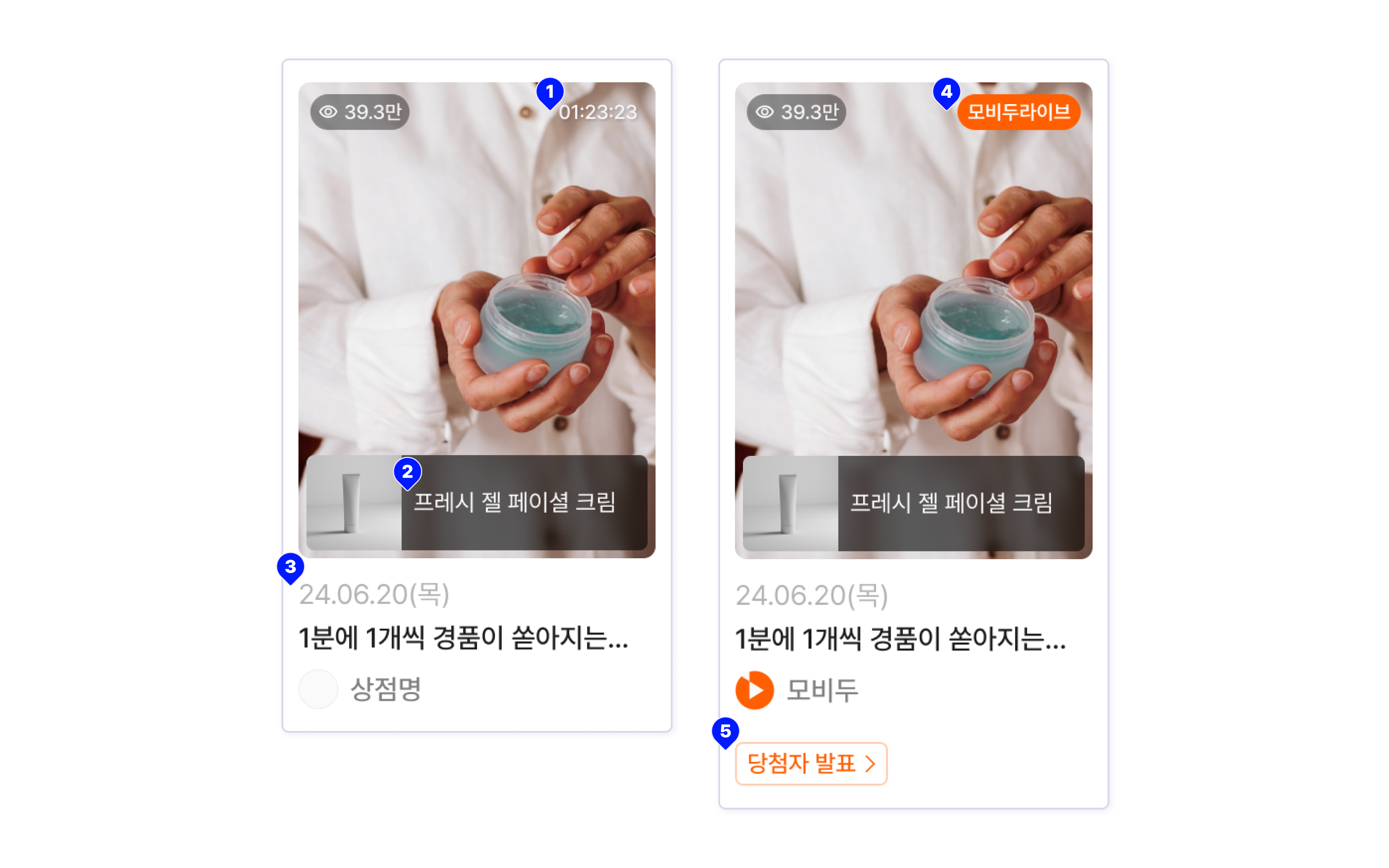
① 재생 시간 : LIVE > VOD > 모아보기 설정에서 뱃지를 미사용 설정 시 콘텐츠 재생 시간이 표시됩니다.
② 상품 가격 설정 : 모아보기 컨피그 설정에서 상품 가격을 미사용 설정하면 상품의 가격이 노출되지 않습니다.
③ 날짜 : LIVE > VOD에 콘텐츠가 등록된 날짜가 표시됩니다.
④ 뱃지 : LIVE >VOD > 모아보기 설정에서 뱃지를 사용 설정 시 표시됩니다.
⑤ 버튼 : LIVE > VOD > 모아보기 설정에서 버튼을 사용 설정 시 표시됩니다.
뱃지와 버튼 설정은 LIVE > VOD > 모아보기 공개 설정을 참고해주세요.
Tip. 버튼 설정 시 참고파트너사 앱 내 모아보기 연동 또는 웹에서 iframe 연동을 사용하는 경우, 아래 문서를 참고하여 커스텀 버튼 클릭 시 브릿지 정보를 추가하세요.
- Webview 연동방법에서 '방송 커스텀 버튼 클릭시 호출 브릿지 정보 추가'
- 웹 전용 브릿지 설정(기본형) 에서 '방송 커스텀 버튼 클릭 시의 함수 주석 추가 부분'
모바일 레이아웃
모바일에서 최신 라이브는 좌우 슬라이드형(기본)과 세로 2단형(스크립트 적용) 중 선택할 수 있습니다.
Tip세로 2단 화면 설정은 최신라이브 영역 모듈화 내 '
dispalyType' 항목에서 확인할 수 있습니다.
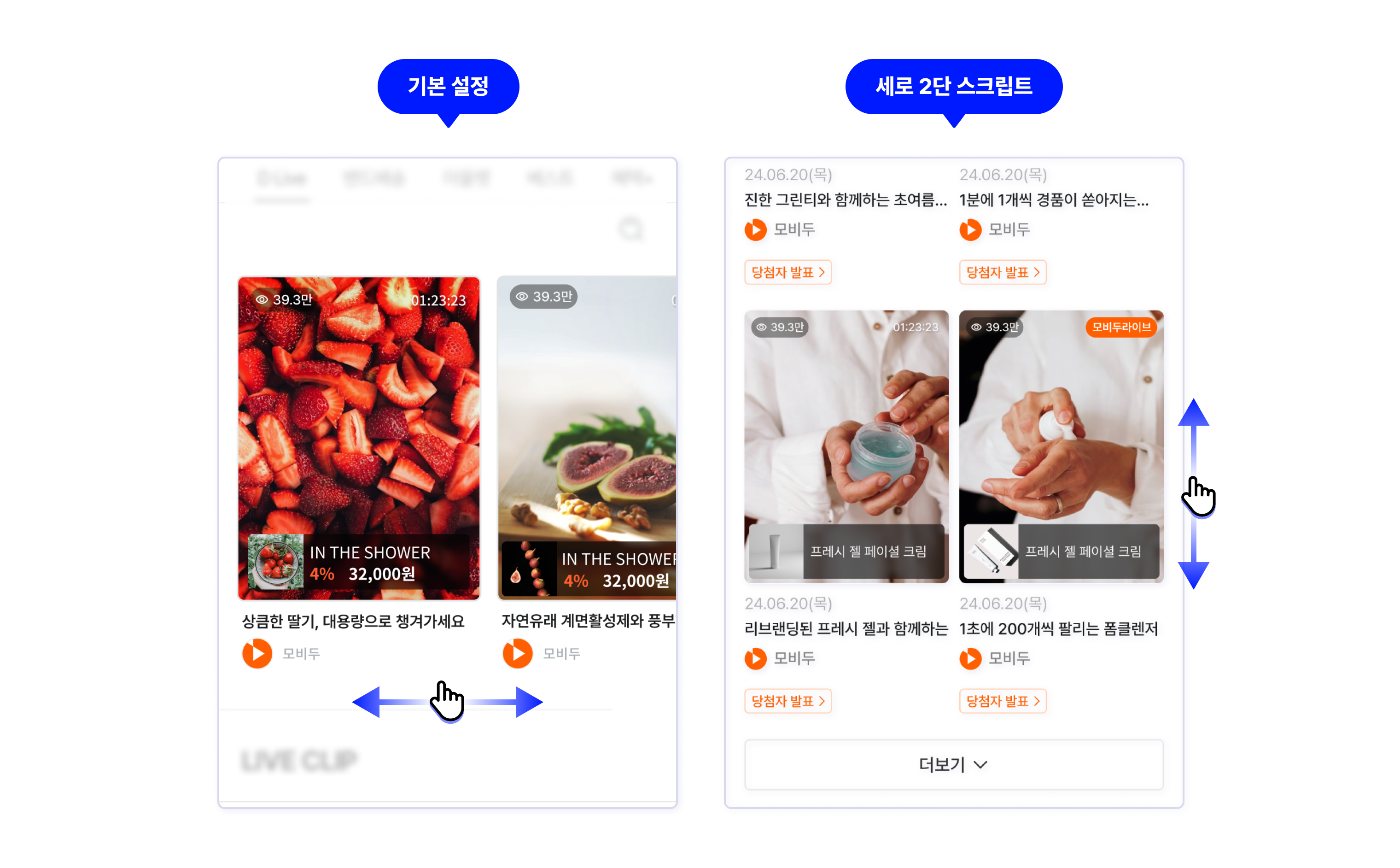
4. 라이브 캘린더
일자별로 진행 예정 또는 진행된 라이브를 노출합니다.
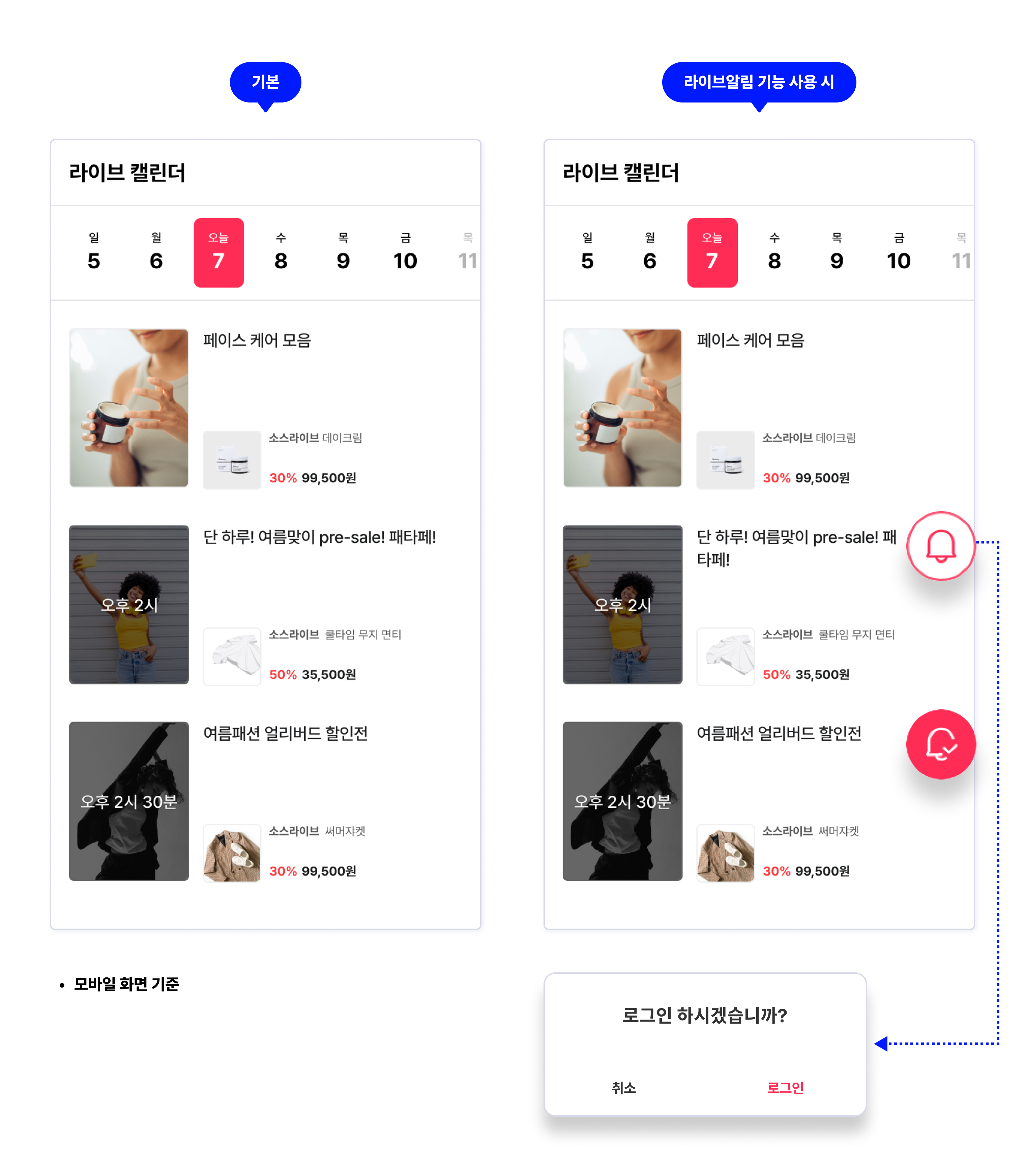
5. 라이브 미리보기
라이브 예정 일시가 가까운 편성표부터 차례대로 노출됩니다.
상세 설정
- 라이브 미리보기는 이미지형, 피드형, 리스트형의 세 가지 형태 중 선택할 수 있으며, 파트너사 환경에 맞게 스크립트 입력으로 직접 설정합니다.
Tip
라이브 미리보기는 Schedule type 항목의 스크립트 추가로 구현 가능합니다.
- 라이브 알림 기능 을 사용하면, 라이브 예정 전알림 아이콘이 노출되어
시청자가 알림 신청을 할 수 있습니다.Tip라이브 알림 설정은 회원 연동 파트너사에 한해 알림 설치 스크립트 추가 설정으로 구현 가능합니다.
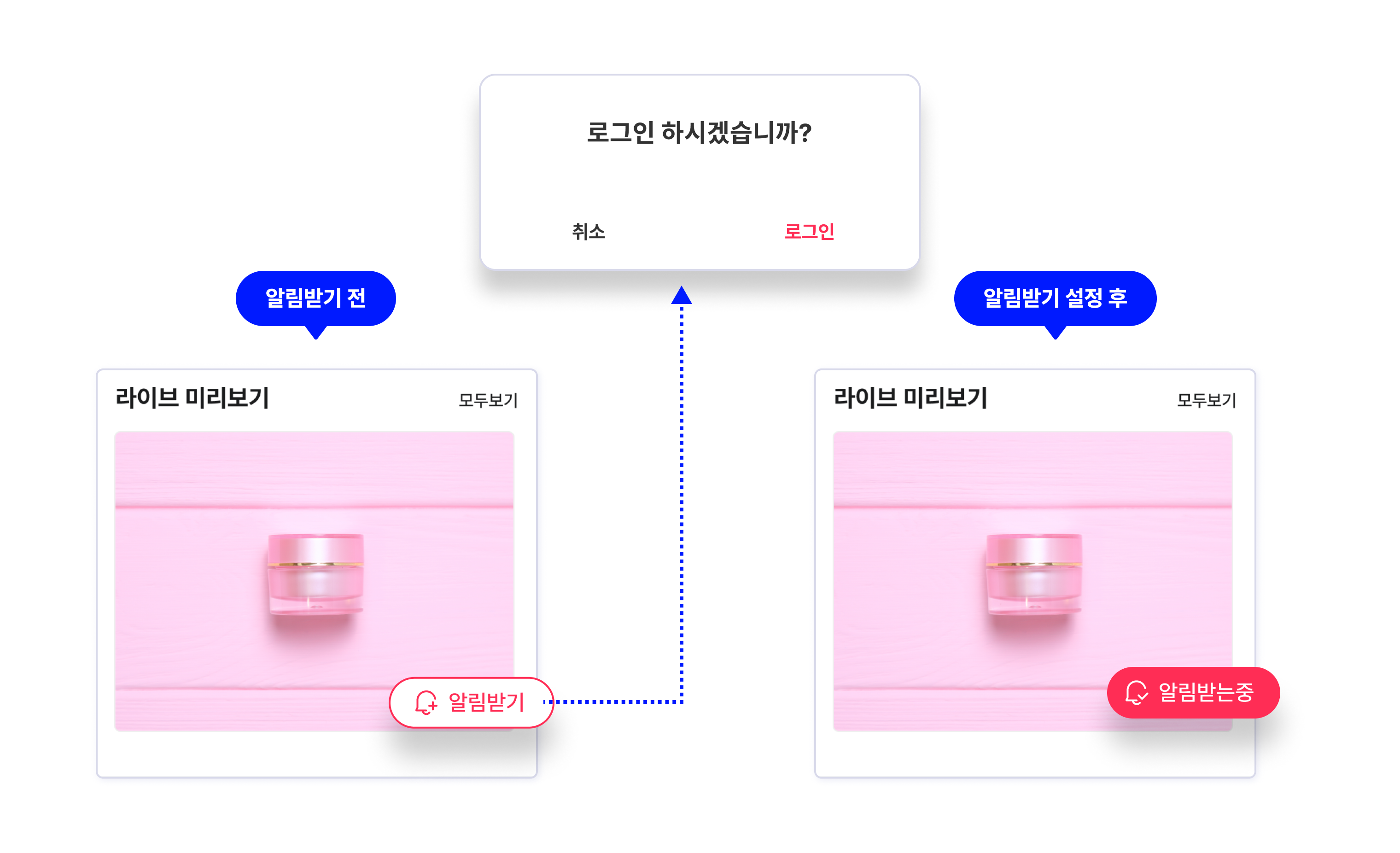
이미지형
편성표 대표 이미지만 표시됩니다.
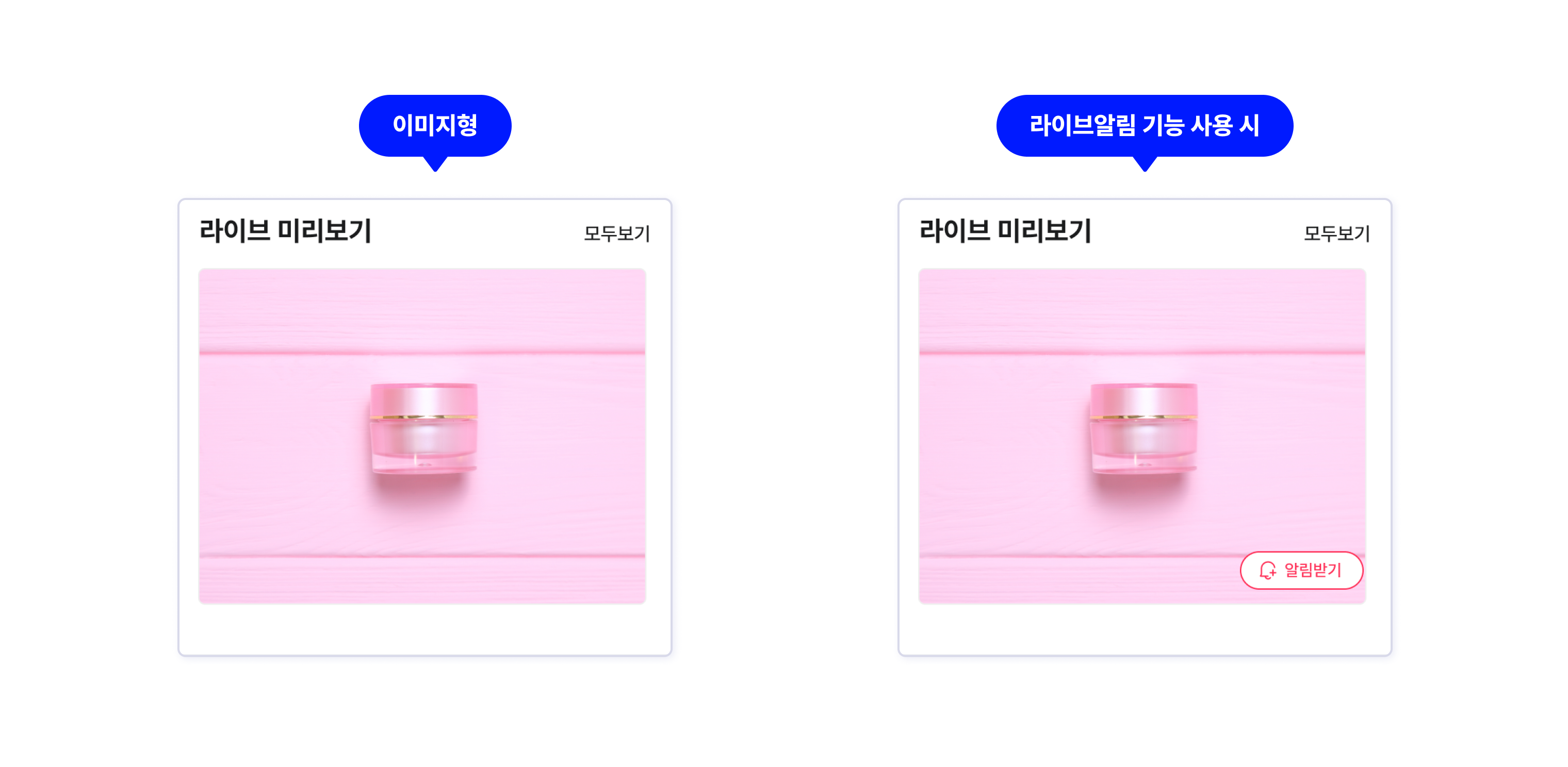
피드형
편성표 대표 이미지, 라이브 예정 시간, 라이브명, 상점이미지, 상점명이 표시됩니다.
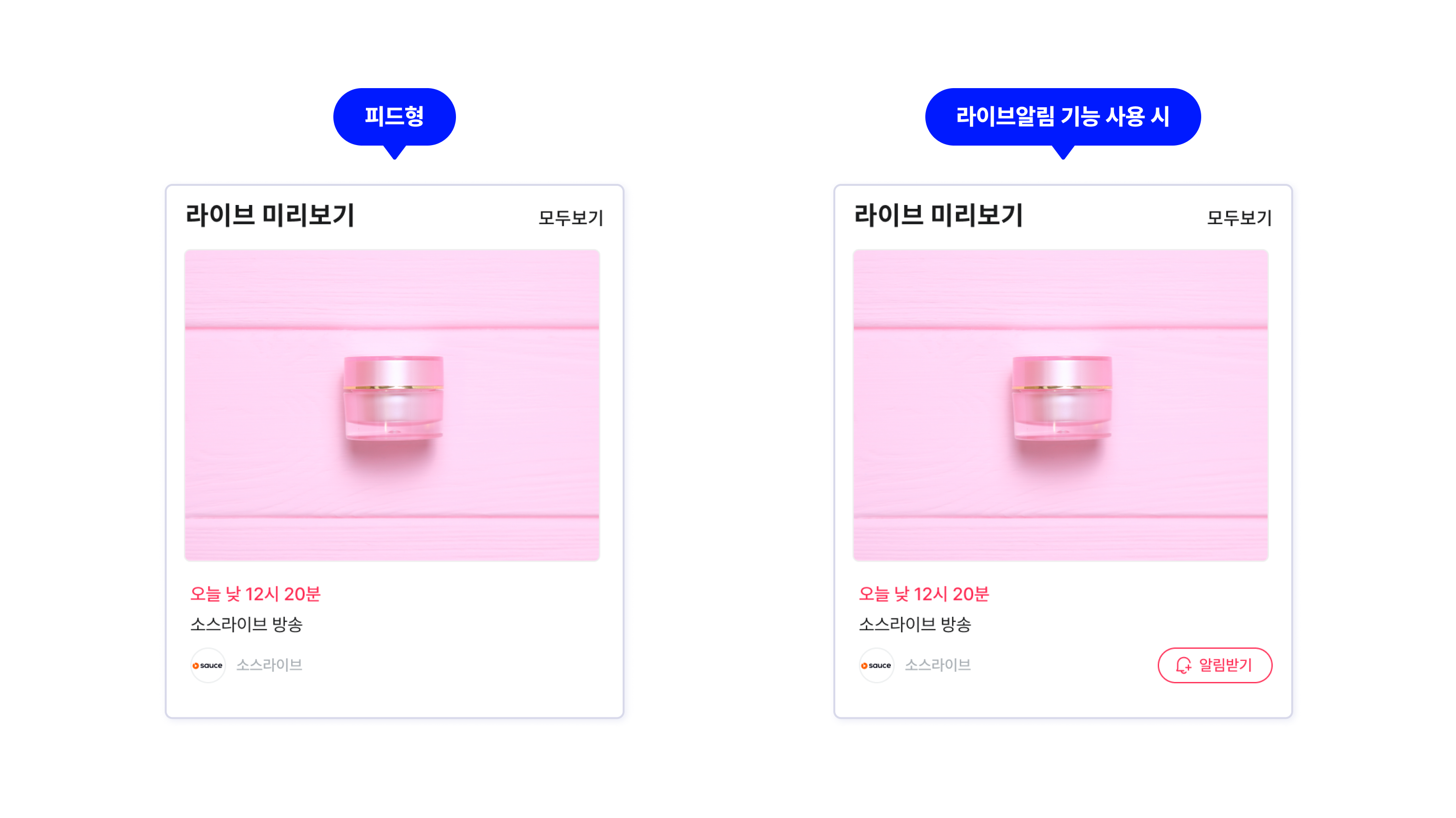
리스트형
편성표 대표 이미지, 라이브 예정 시간, 라이브명, 상점 이미지, 상점명이 목록 형태로 표시됩니다.
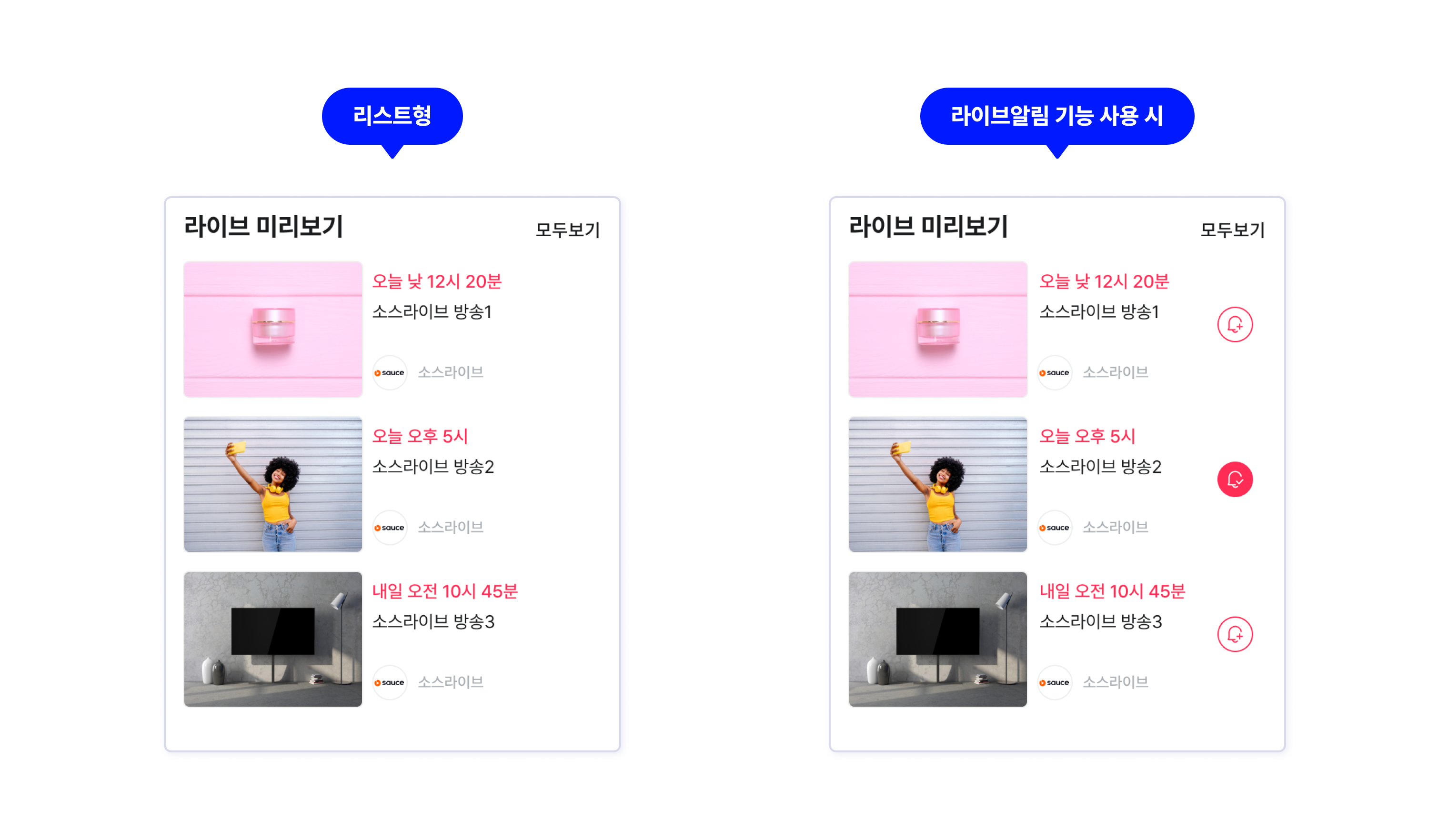
6. 큐레이션 카테고리
원하는 큐레이션 아이콘 클릭 시 해당 큐레이션 영역으로 이동합니다. 큐레이션 카테고리의 개수에는 제한이 없습니다.
7. 큐레이션
큐레이션에 설정된 라이브 또는 VOD 콘텐츠가 노출되며, 해당 영상은 자동으로 재생됩니다.
Tip큐레이션의 설정은 어드민에서 가능합니다. 큐레이션 설정하기
Updated about 2 months ago
